excel字体颜色快捷键 excel数据按字体颜色进行排序的方法
excel字体颜色快捷键 excel数据按字体颜色进行排序的方法,平凡的世界平凡的你,努力学习使我们变得不平凡,今天要介绍的知识是excel字体颜色快捷键的相关知识,你准备好学习excel字体颜色快捷键 excel数据按字体颜色进行排序的方法了吗,赶紧搬好小板凳,跟我一起来学习这个知识吧!
在整理表格数据时,由于数据没有及时分类,导致数据多而杂,有时候真的会抓狂。其实Excel提供了排序的功能可以快速的解决这个问题。
在实际工作中对于重要的数据,偶尔会用红色字体标记出来,面对这些乱乱的数据,这时就需要按字体颜色进行排序。本文给出了一个表格,需要将类别为102和105的数据移到表格最前面,方便记住。
1、首先选中A1:E8区域,然后切换到“数据”选项卡的”排序和筛选”,单击“排序”。
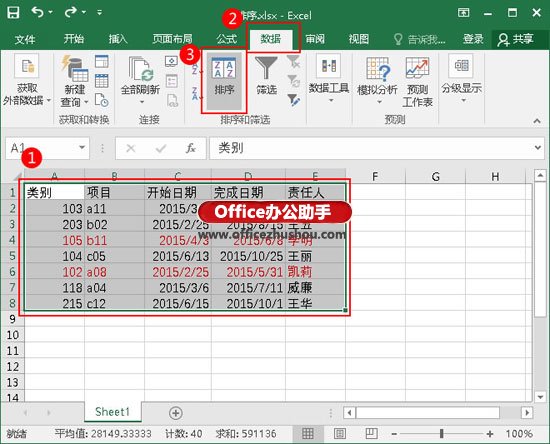
2、在弹出的“排序”对话框中,将主要关键字选为“类别”,排序依据为“数值”,次序为“升序”,然后单击“确定”按钮。
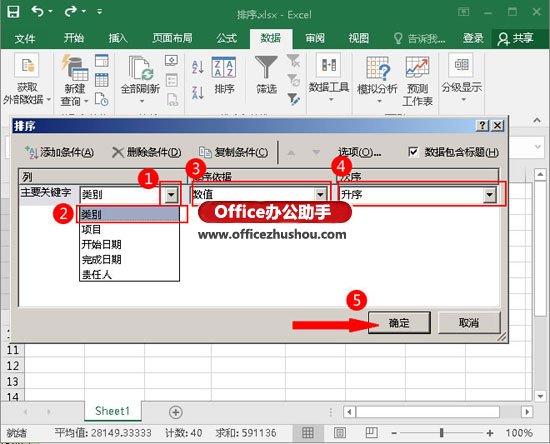
3、类别排序完成,此时需要将红色字体集中在顶端,还是单击“数据”选项卡中的“排序”。
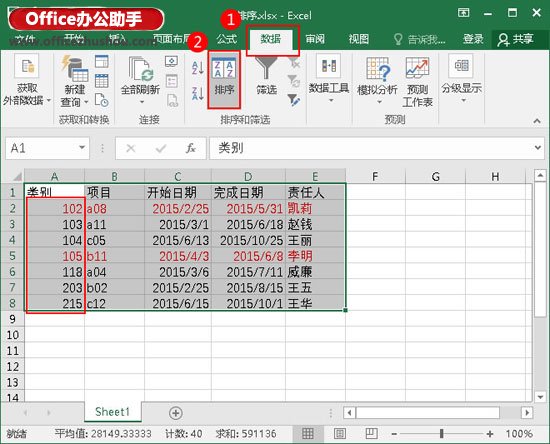
4、在弹出的“排序”对话框中选择“类别”,排序依据为“字体颜色”,次序为红色,位置设置为“在顶端”,然后单击“确定”按钮。
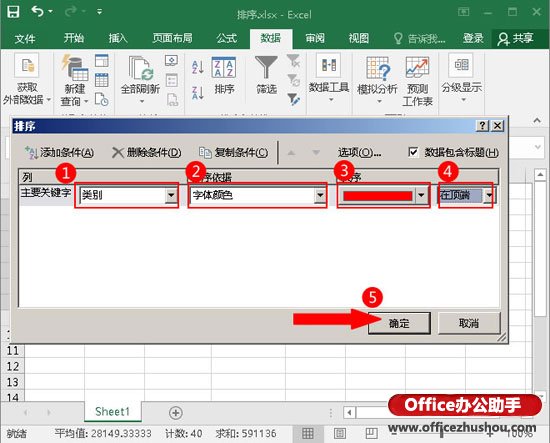
好啦,这样的一个排序就完成啦,就能够很清晰的看到红色标记字体了。
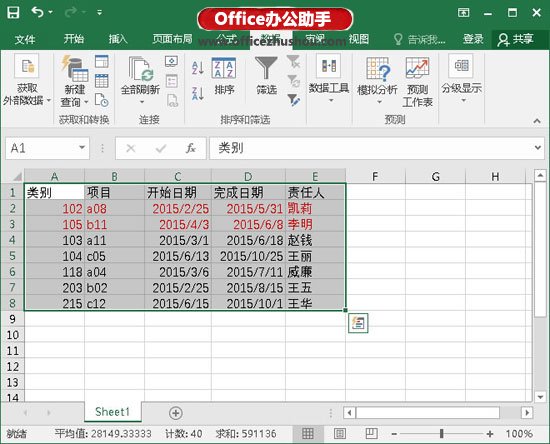
其实排序功能还是很强大的,它能帮我们出路杂乱无序的数据,节省很多时间,提高工作效率。
以上就是excel字体颜色快捷键 excel数据按字体颜色进行排序的方法全部内容了,希望大家看完有所启发,对自己的工作生活有所帮助,想要了解更多跟excel字体颜色快捷键 excel数据按字体颜色进行排序的方法请关注我们优词网!




 400-685-0732
400-685-0732
